
Así que vas a abrir una tienda en línea. La gente irá a su sitio web, le dará dinero y luego les enviará los productos. Suena genial. Pero si usted es un negocio de ladrillo y cemento que nunca antes ha establecido una presencia en línea, hay mucho más que involucrar que simplemente pegar el franqueo en una caja y tirarla por la puerta. Queremos discutir cómo configurar una tienda en línea para su negocio típico en persona, físico, que mejore su valor para los clientes.
Suscríbete a nuestro canal de Youtube
Vamos a abordar esto de una manera ligeramente diferente a la que configuraríamos una tienda en línea para un minorista solo en línea. El comercio electrónico es su propio monstruo, pero, de nuevo, también lo es vender en persona desde su tienda. El punto que queremos transmitirle es que los dos son modelos de negocios diferentes. Pero también pueden complementarse entre sí de manera que mejoren la experiencia de su cliente y, al mismo tiempo, aumenten sus ganancias.
Su inventario puede diferir
La principal diferencia entre administrar una tienda en línea y su negocio físico es que probablemente no venderá el 100% de los mismos artículos . Es posible que tenga un inventario que simplemente no funciona bien para las compras en línea (por ejemplo, el vidrio antiguo es increíblemente frágil y requiere un cuidado especial para el envío).
Entonces, al iniciar una tienda en línea, le sugerimos que haga un inventario completo de su tienda física. (si aún no tiene una lista completa). Luego, siéntese con ella y revísela, elemento por elemento. Luego, cree un segundo inventario para su tienda en línea que solo contenga los artículos más adecuados para la venta en línea.
Elabore una estrategia para retirar, empacar y enviar estos artículos también. Así como la actualización de su sistema de punto de venta. No desea que su tienda en línea diga que tiene algo en stock que podría haber vendido el día anterior.
Y como mencionamos anteriormente, solo necesita señalar en qué artículos se puede especializar su tienda en línea. Tal vez lo esté usando como una forma de incentivar a las personas para que ingresen a su tienda ellos solo como en la tienda ).
Pero asegúrese de comenzar despacio y dentro de lo razonable. Lo que queremos decir con eso es que no se abrume tratando de vender demasiado en línea demasiado rápido si no está acostumbrado. El comercio electrónico requiere más tiempo para empacar y enviar, específicamente. Además del mantenimiento de back-end, asegúrese de haber tenido en cuenta eso al facilitarlo con un inventario de artículos más limitado.
Consideraciones de personal
Debido al tiempo y esfuerzo adicional que puede requerir el comercio electrónico, es probable que también se encuentre con la necesidad de contratar nuevos empleados para manejar la tienda en línea y sus tareas administrativas, o deberá delegar y dividir las responsabilidades entre su personal existente. Comenzar una tienda en línea significa trabajo extra . Eso es imposible de evitar. Pero considerar eso primero facilitará considerablemente la transición a estar en línea.
Es posible que solo signifique que un miembro del personal a tiempo parcial se encargue de sacar el inventario y empacarlo. Es posible que pueda hacer la transición de un empleado existente para que maneje las responsabilidades de la tienda en línea. La mayor preocupación con esto es que no gaste más en el mantenimiento de la tienda en línea de lo que genera. Inicialmente, ese podría ser el caso. Puede costar más de lo que hace. Pero a largo plazo, está buscando que la tienda genere más de lo que cuesta operarla.
Esa es otra razón por la que sugerimos comenzar despacio con un inventario limitado. Si su negocio es principalmente físico, entonces hay una curva de aprendizaje para todos los involucrados que inicialmente puede impedir los ingresos. A medida que usted y su personal aprendan las cuerdas, ese ya no será el caso.
Opciones de software para tiendas en línea
Y luego está el software real para usar en la tienda. Dependiendo de su experiencia y presencia en línea actual, algunas plataformas y servicios pueden ser una mejor opción que otros.
De la forma en que lo vemos, tiene dos opciones principales para iniciar una tienda en línea para complementar su tienda física: Shopify o WooCommerce . Hay muchas más opciones que eso. Pero estos tienen algunas de las barreras de entrada más bajas, así como el poder y la flexibilidad para administrar prácticamente cualquier tipo de tienda.
WooCommerce
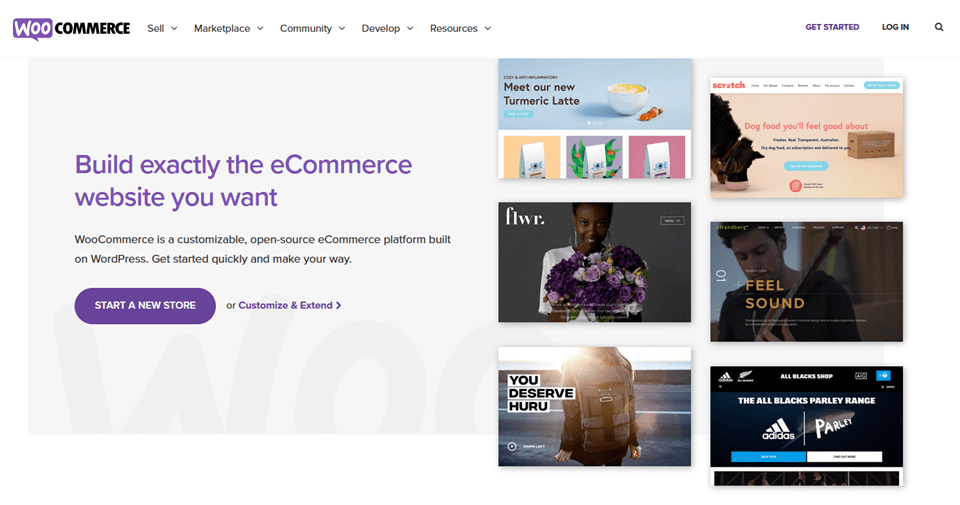
Si su presupuesto para expandirse a las ventas en línea es cero (o casi), entonces WooCommerce definitivamente debería echarle un vistazo. WooCommerce está basado en WordPress y, por eso, es de uso gratuito . La funcionalidad básica es lo suficientemente sólida como para agregar inventario, alojar una tienda con imágenes y múltiples SKU, aceptar pagos y enviar artículos. Otras características más avanzadas y opciones adicionales para cosas como pasarelas de pago y facturación están disponibles (principalmente) a través de extensiones premium. Aunque los complementos y complementos gratuitos de comercio electrónico también son abundantes.
Si ya tiene un sitio web de WordPress que la gente conoce, WooCommerce definitivamente no es una mala opción. Es probable que ya tenga personal que conozca el backend. Por lo tanto, agregar inventario y administrar productos y pedidos no requeriría capacitación adicional o (probablemente) contrataciones adicionales.
Un aspecto negativo a considerar es que es posible que aún no tenga presencia en la web. Por lo tanto, optar por WooCommerce podría agregar costos y esfuerzos adicionales a su movimiento en línea. No solo necesitaría aprender a usar WordPress y WooCommerce, sino también capacitar a su personal en ellos, además de obtener un diseñador o desarrollador que lo ayude a administrar cualquier trabajo de tema o funcionalidad que pueda necesitar.
Puede reducir esos costos con temas como Divi que le permiten tomar el control y diseñar y administrar fácilmente su propio sitio web. Además, no estás en deuda con nadie más que contigo mismo con una instalación de WordPress. Poseer y controlar todo su propio contenido es una de las principales características de dibujo de WordPress. Entonces, si tiene o desea una presencia de WordPress, WooCommerce es una opción fantástica.
Shopify
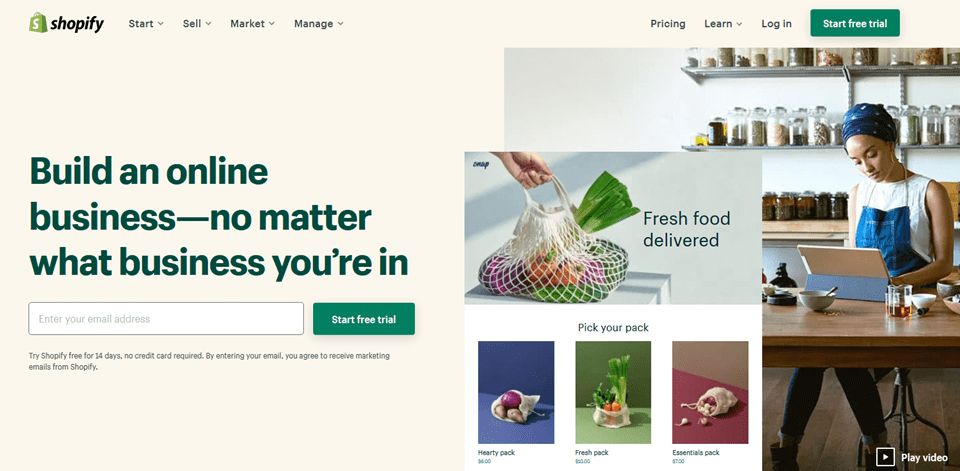
Shopify , en marcado contraste con WooCommerce, es una plataforma de comercio electrónico premium e independiente . Si bien hay integraciones de Shopify con WordPress y otros sistemas de administración de contenido, Shopify es completamente independiente y se administra por ti.
Shopify tiene una tarifa mensual (desde $ 29 por mes hasta $ 299 o más), pero los beneficios que obtiene de la plataforma pueden valer la pena a medida que avanza en línea desde el negocio en el terreno.
Para empezar, nada depende de usted, excepto ingresar el inventario y cargar imágenes, y todas las funciones que necesita para ejecutar con éxito se incluyen por adelantado. No hay complementos ni extensiones ni funciones de elegir y elegir para mantenerse dentro del presupuesto.
También obtiene soporte dedicado, tanto para usted como para sus clientes. Pueden comunicarse contigo a través del chat de Shopify (que puedes administrar mediante la aplicación móvil). Y obtienes acceso a los canales de soporte y representantes de Shopify. Y si aún no tiene un sitio web real (quizás fuera de una página de Facebook), Shopify incluye una plataforma de blogs limitada y un sitio web con el tema correspondiente a su tienda.
El modelo premium del servicio es definitivamente una preocupación para algunos. Y no tener control total sobre su contenido como WordPress puede no ser ideal para otros. Sin embargo, es una opción sólida si no le importa ceder algo de control y tiene un presupuesto para ello.
Configuración de su tienda en línea
Una vez que haya decidido (en general) cómo desea abordar la mudanza en línea, es hora de configurar las cosas. Vamos a sugerir ir con WooCommerce por un par de razones. El primero es que está basado en WordPress y es totalmente personalizable. A medida que se sienta más cómodo vendiendo en línea, puede personalizar WooCommerce para que sea lo que quiera que sea. La segunda es que es gratis. Fuera de un puñado de extensiones que quizás desee obtener eventualmente, poner en marcha una tienda en línea de WooCommerce no le cuesta nada y puede hacerlo a su propio ritmo sin ningún tipo de inversión fuera de su tiempo.
Si aún no tiene un sitio web, puede comenzar a utilizarlo en 4 sencillos pasos.
1. Compre un nombre de dominio
Comprar un nombre de dominio (yourstorename.com, por ejemplo) es en realidad un proceso muy simple. Puede usar Google Domains , Namecheap o una de las miles de opciones para hacer esto. En la mayoría de los casos, es tan simple como escribir la dirección web que desea, presionar buscar y ver si está disponible.
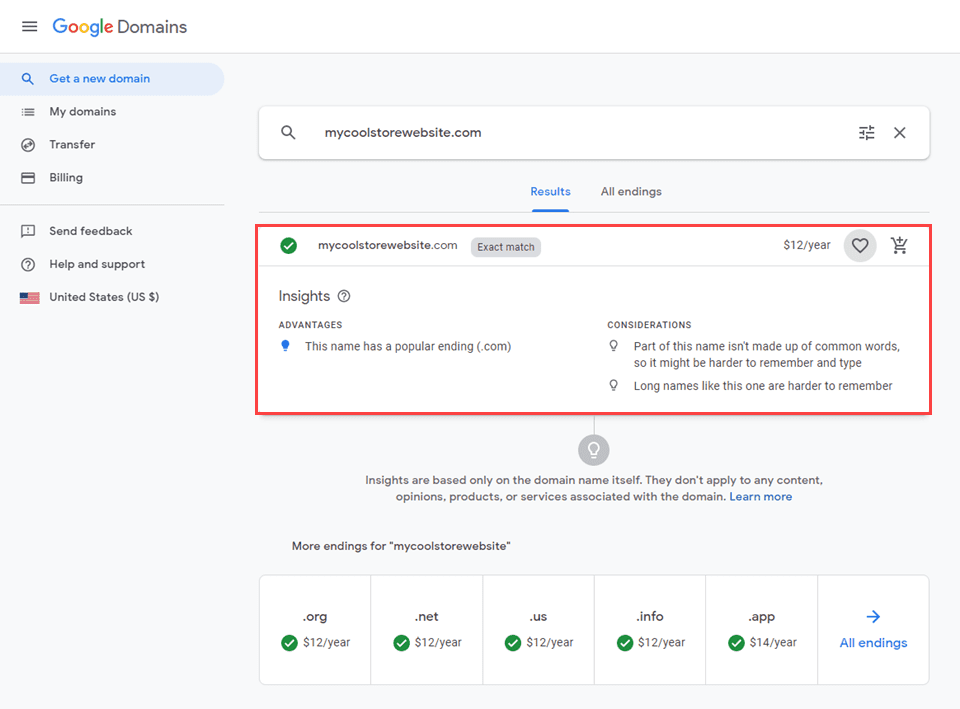
Si bien la tarifa de registro varía según los diferentes sitios, $ 10- $ 15 por año es bastante normal para los sitios .com . Si opta por algo más exótico, como un .tv o .fm , es posible que esté pagando más por ellos. Pero para una tienda en línea estándar, un .com es su mejor opción de todos modos.
2. Configurar alojamiento web
Una vez que tenga un nombre de dominio, configurar el alojamiento web debería ser su próximo paso. También tenemos muchas guías para elegir diferentes anfitriones. Ya sea Pressable , Flywheel , SiteGround o cualquiera de las muchas otras opciones de alojamiento . (Si elige Divi como su tema de WP, eche un vistazo al alojamiento Divi también).
Honestamente, no puedes hacer una mala elección aquí. Si bien ciertamente existen diferencias en varios hosts, cuando se configura por primera vez, el factor más importante será encontrar un buen proveedor de hosting que pueda pagar y su nivel de comodidad. Así que elige dónde te gusta o se recomienda, y deberías estar bien.
3. Instalar WordPress
Tenemos una guía muy simple para instalar WordPress , y también puede encontrar fácilmente la información de instalación en el cPanel o tablero de su host. En general, vas a buscar un ícono para un instalador de WordPress como este:

Luego debería ser llevado a una pantalla con un botón Instalar en algún lugar.
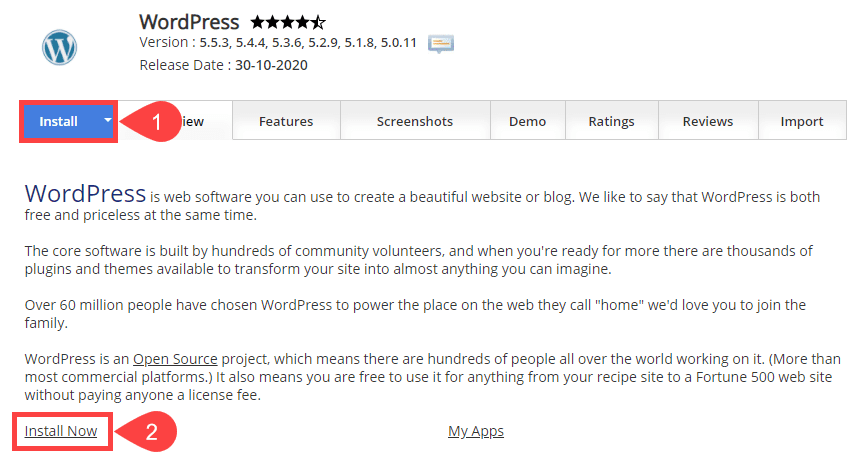
Presiónelo y se le pedirá que ingrese el nombre de su sitio y cuál desea que sea su inicio de sesión de administrador. Después de unos minutos de activar el sitio, se le enviará por correo electrónico una URL de inicio de sesión y es hora de ingresar a WP.
3. Instalar WooCommerce
Instalar el complemento WooCommerce y configurarlo es muy sencillo. El asistente de configuración es sorprendentemente útil y le sugerimos que lo revise de inmediato. Dirígete a la opción Complementos en el lado izquierdo de tu pantalla y luego haz clic en Agregar nuevo . Simplemente busque WooCommerce y haga clic en Instalar.
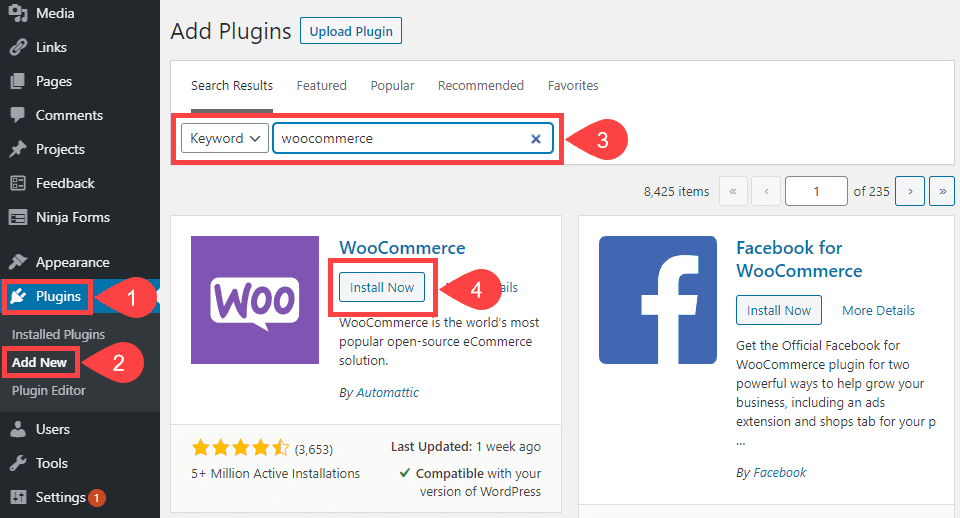
Se le pedirá que lo active a continuación y, después de eso, se le pedirá que siga el asistente de configuración. Hazlo.
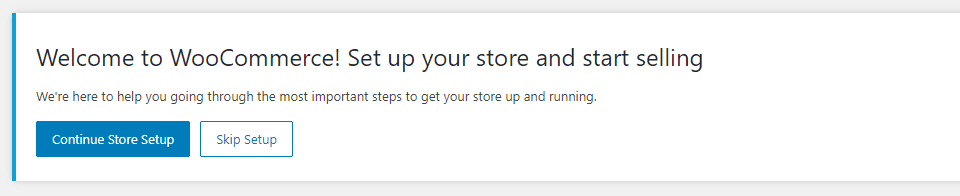
La configuración de instalación es muy sencilla. Solicita los detalles de la tienda, como su dirección, la industria, qué tipo de productos venderá (digitales, físicos, suscripciones, etc.), los detalles comerciales (ingresos anuales, etc.) y la selección de un tema para su sitio.
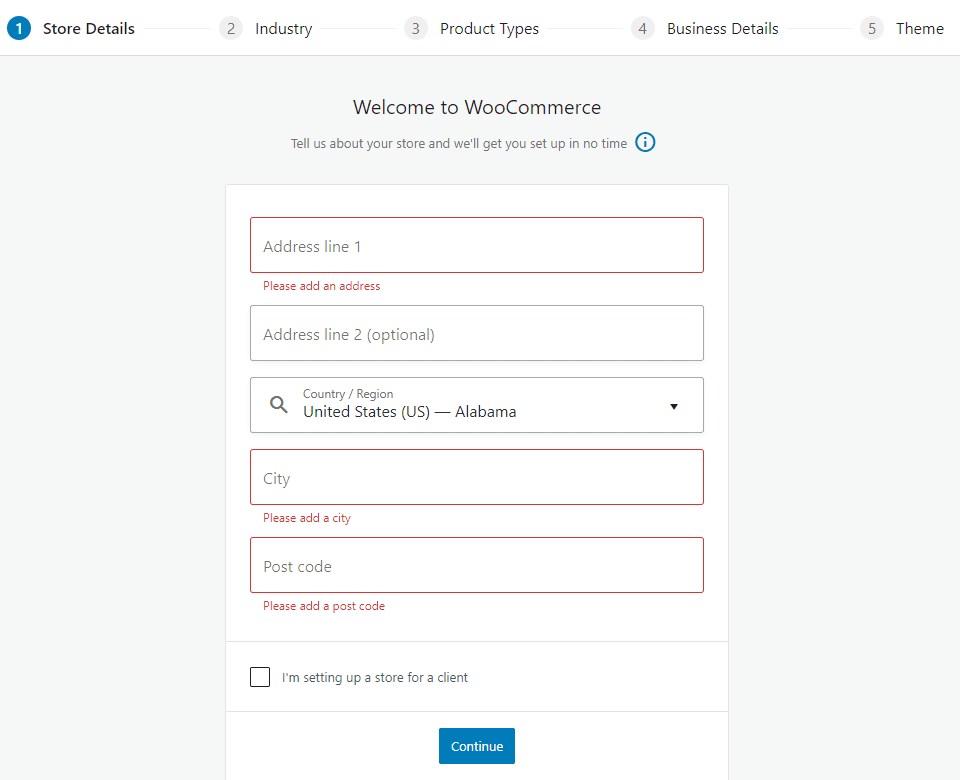
El paso final aquí es configurar sus pasarelas de pago e ingresar la información de impuestos. Siempre y cuando se haga antes de que realmente publique los productos, puede hacerlo cuando lo desee. El panel de control de WooCommerce tiene muchos recordatorios y migas de pan que puede seguir para que esto se complete. No te dejarán olvidar.
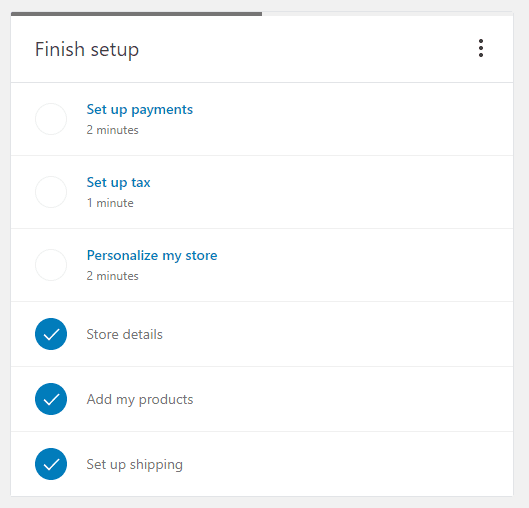
Si te lo propones, puedes hacer todo esto en media hora o una hora. Y eso es incluso con una experiencia técnica mínima. Ahora que su nueva tienda en línea está configurada, comienza la verdadera diversión. Agregando los productos a la tienda para que puedas venderlos!
Cómo agregar productos a su nueva tienda en línea
Como dijimos anteriormente, es posible que no mueva todos los artículos de su tienda física a su tienda en línea. Al menos, no al principio. Entonces, una vez que haya hecho un inventario y sepa lo que va a vender, es relativamente fácil (y, sinceramente, un poco divertido) comenzar su tienda en línea. En realidad, es muy divertido llenar tu nueva tienda con varios artículos diversos.
WooCommerce agrega varios elementos de menú en el lado izquierdo de la pantalla, WooCommerce , Productos y Marketing .
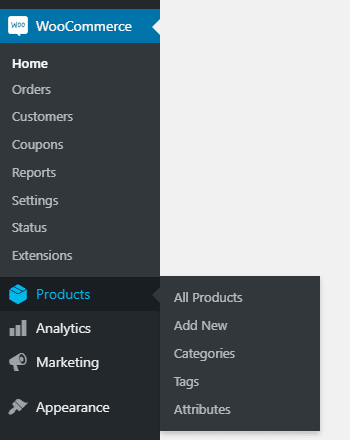
En este momento, estamos preocupados por los Productos . Concretamente la opción Añadir Nuevo . Una de las cosas más difíciles de comprender puede ser que el elemento real del menú de WooCommerce no es donde pasará la mayor parte de su tiempo hasta que su tienda esté en funcionamiento como la máquina bien engrasada que será. Estará mayormente bajo Productos . Cuando hace clic en Agregar nuevo , se carga una página Agregar nuevo producto y es prácticamente idéntico a publicar una publicación de blog.
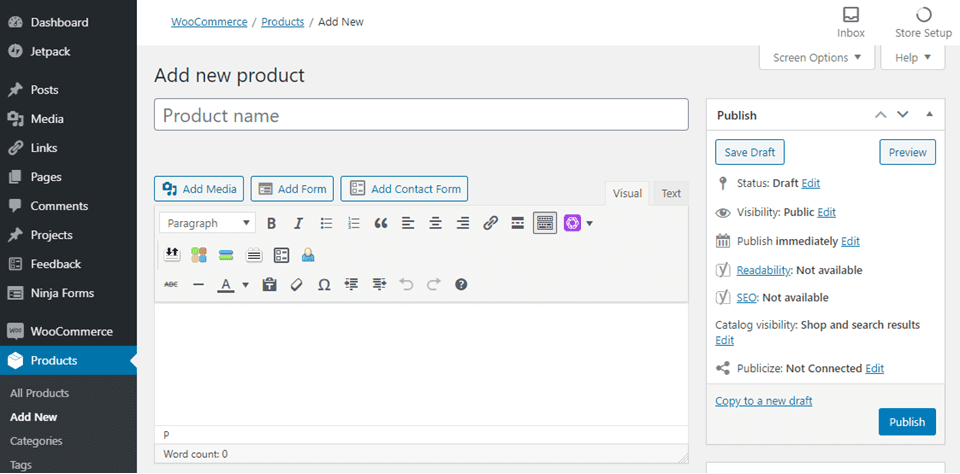
Esta parte no debería darte problemas. El campo del nombre del producto es lo que se mostrará al cliente. Por lo tanto, es preferible el nombre completo en lugar de una versión abreviada. El área de texto grande será la Descripción del artículo en la página del producto, que es donde se escribirá la información principal para el cliente. Debajo de estos, tiene campos individuales, pero cualquier cosa que desee resaltar para el cliente va en uno de estos dos campos.
A medida que se desplaza hacia abajo en la página, puede completar los Datos del producto específicos e individualizados . Estos incluyen detalles como el SKU, la cantidad, el stock, etc. En su mayor parte, enumerará productos simples del menú desplegable, lo que significa que un solo artículo que el usuario puede agregar a su carrito y comprar. El primero que ve aquí en General es el precio. Así que asegúrese de ingresar el precio. El precio regular es el precio de todos los días, mientras que si ingresas un precio de oferta , puedes programar ese descuento como quieras. (Incluso manteniéndolo como el precio normal y el otro más alto para que la gente piense que está pagando menos de lo que realmente paga).
La descripción breve es simplemente una oración o dos que describen el artículo en resumen, sin la larga lista de detalles del producto. Cuando inicie una tienda en línea, tenga en cuenta que estos son los anuncios publicitarios que la mayoría de los clientes verán primero.
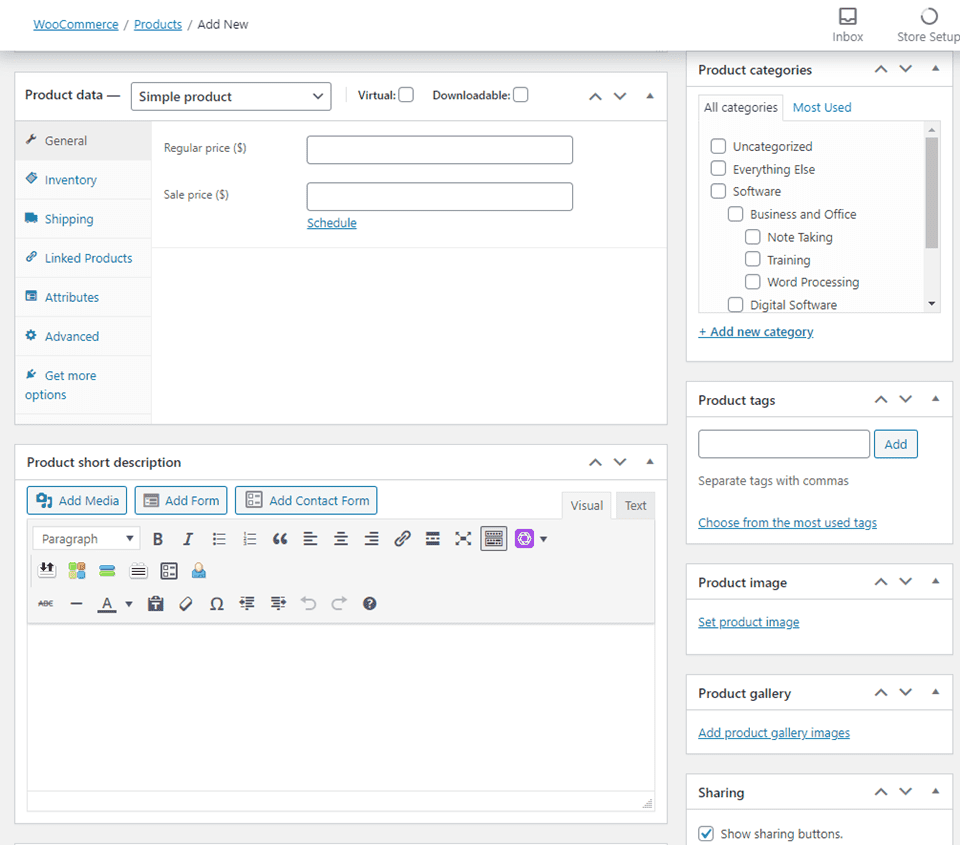
A la derecha de la pantalla, verá cuadros para más opciones. Las categorías de productos son sencillas. Independientemente de cómo divida sus artículos, hágalo aquí. Camisas, zapatos, accesorios, vestidos, blusas, pantalones, etc. Están anidados, por lo que también puede tener subcategorías. Piense en ellos como cosas como Accesorios – Aretes .
Las etiquetas de productos son términos de clasificación más específicos. Tal vez software de Windows o software de Mac . Aplicación para iPhone, aplicación para Android, juego de PlayStation, juego de Xbox , ese tipo de cosas. O artículo de vacaciones, venta de Navidad, etc. Agrupa artículos de esta manera sin tener que crear una categoría para una cantidad muy específica y limitada.
La imagen del producto es la foto o ilustración principal del artículo y se utilizará en cualquier lugar donde se muestre una sola imagen. Mientras que la Galería de productos es la colección completa por la que las personas pueden desplazarse mientras miran la página del artículo.
Ahora, una vez que los haya completado, puede presionar el botón Publicar , ¡y su producto estará en vivo! ¡Acabas de abrir una tienda en línea!
Solo el precio es realmente 100% requerido. Es una buena idea completar tanto como sea posible, pero solo es necesario el precio (y el nombre). Pero las imágenes y las descripciones venden productos tanto como cualquier otra cosa, por lo que le conviene tomarse el tiempo para completar todos los campos que pueda.
Campos de productos adicionales
Las otras pestañas a la izquierda del cuadro Datos del producto son la información detallada que marcará una gran diferencia en el mantenimiento de registros y garantizará que todo lo que venda en línea se mantenga ordenado. Por ejemplo, si el producto es un lanzamiento digital que está haciendo, seleccionar la casilla de verificación Descargable le permitirá cargar el archivo e incluso colocarle un DRM moderado para limitar la cantidad de descargas y cuándo y si caduca el acceso del cliente al enlace de descarga. .
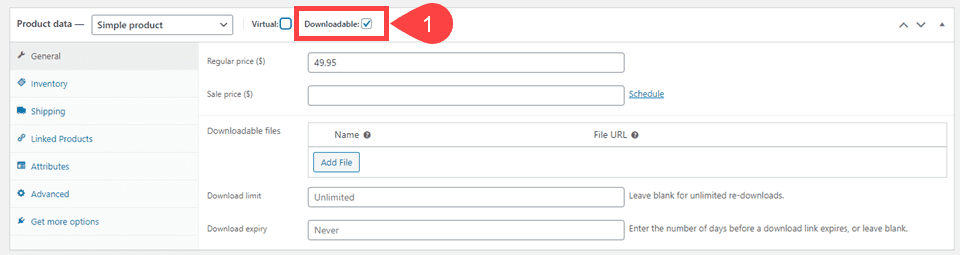
La pestaña Inventario es increíblemente importante, especialmente cuando se está cambiando de una tienda en persona a una tienda en línea. Puede establecer SKU específicos para sus artículos, lo que significa que tiene un número de identificación para este producto en particular. Usted configura esto, y es para usted. Puede ser cualquier cosa que funcione para usted, siempre y cuando sepa qué artículo o producto representa. También puede mostrar si está en stock o no. (Los dos campos de descripción que mencionamos antes también son buenos lugares para mencionar el suministro limitado). Y puede elegir limitar la cantidad de compras que alguien puede hacer en un solo pedido.
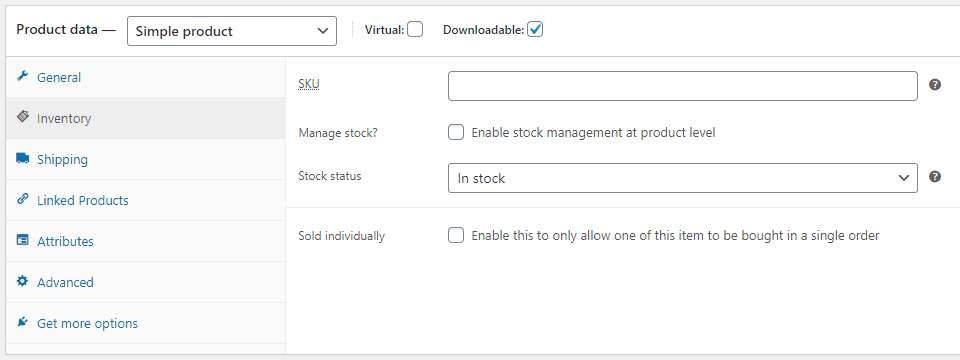
La pestaña Envío proporciona información para calcular los costos de envío automáticos. La información base donde se calcula esto proviene de la sección Detalles comerciales del asistente de configuración de WooCommerce.
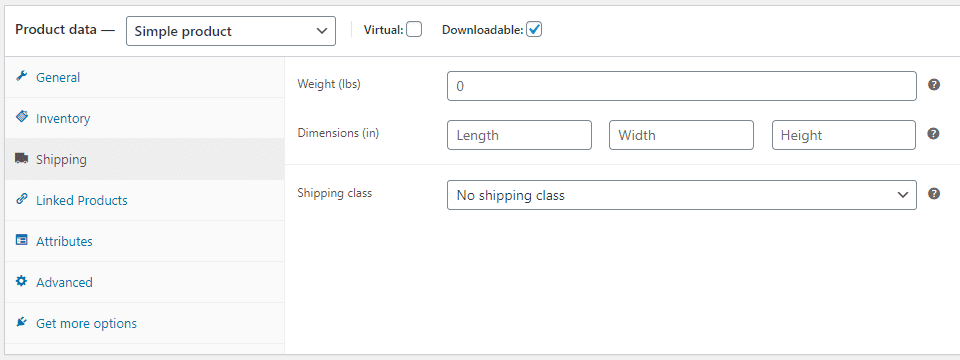
Los productos vinculados son un importante punto de venta. Cuando inicie una tienda en línea, piense en estos artículos complementarios y en las ventas adicionales como los artículos que se encuentran en su mostrador de pago en su ubicación física. Asegúrate de que alguien compre un nuevo pincel de maquillaje si compra cosméticos, o tal vez ofrezca un juego de dados cuando el cliente compre un libro de juegos. Este tipo de ventas adicionales funcionan, así que no ignore esta pestaña cuando esté configurando su nueva tienda en línea. Puede buscar cualquier otro producto que haya ingresado. Sin embargo, eso significa que es posible que deba regresar una vez que haya ingresado su inventario completo. Sin embargo, confíe en nosotros, vale la pena tomarse el tiempo para hacerlo.
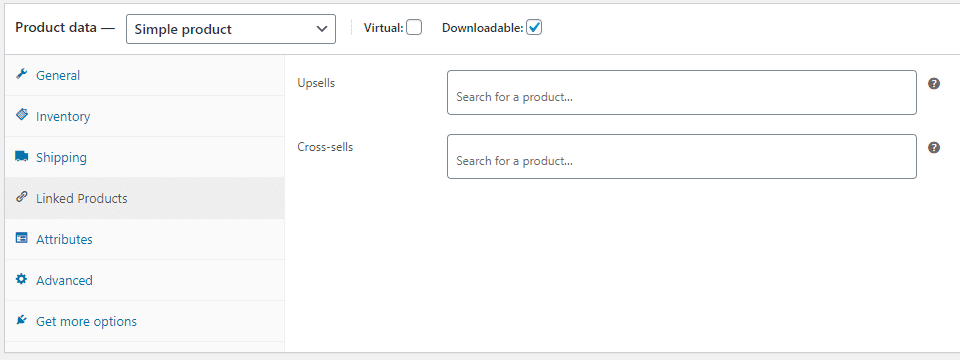
Puede establecer cualquier atributo de producto en particular que desee. En la siguiente captura de pantalla, mostramos algunos atributos para los cursos de software, cada uno de los cuales se puede clasificar y filtrar en la tienda, lo que permite a sus clientes encontrar exactamente lo que necesitan.
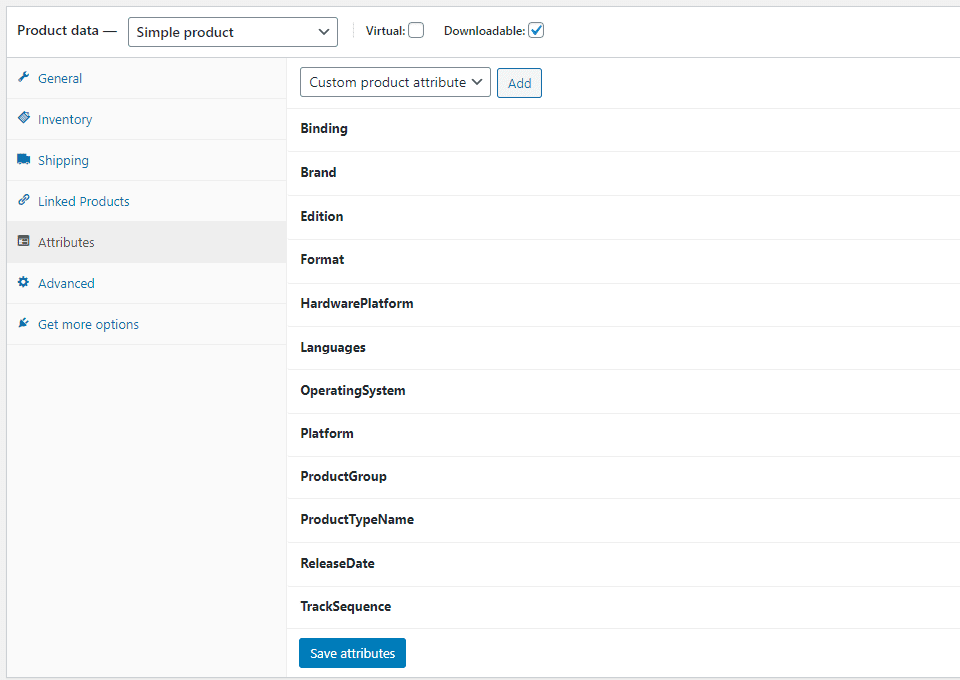
Finalmente, las pestañas Avanzado y Obtener más opciones generalmente se dejan intactas cuando comienza. Establece el orden del menú y encuentra otras extensiones para WooCommerce, pero cuando recién está iniciando su tienda en línea, el complemento básico de WooCommerce es enormemente funcional y puede hacer casi todo lo que necesita que haga.
Pero una vez que haya guardado y publicado el elemento, solo necesita repetir el proceso. Y una vez que haya revisado las opciones que mencionamos anteriormente para configurar el pago y los impuestos, puede comenzar a venderlos de inmediato. E incluso sin eso, puede enviar a las personas a estas páginas de productos e indicar en las descripciones a las que pueden llamar para comprar o reservarlos. Tener una tienda en línea ayuda de varias maneras, y la venta real del artículo es solo una de ellas.
Planea, planea, planea
Si se está mudando a las ventas en línea desde una ubicación física, es mejor tomar las cosas con calma. Debe considerar las preocupaciones sobre el personal y quién se encargará realmente de los detalles diarios del taller. Considere el software que usa: ¿preferiría más control con WooCommerce o una plataforma que simplemente funciona como Shopify? Y lo que vas a vender en línea. Su negocio es único, por lo que debe hacer un inventario completo de lo que tiene sentido vender en línea. Luego, siga los pasos anteriores y prepárese para que su negocio prospere.
¿Cuál ha sido su experiencia al iniciar una tienda en línea para su tienda física?
Imagen destacada del artículo por RoseRodionova / shutterstock.com